DCP-9045CDN
Vanliga frågor & felsökning |
Skrivarens status är Offline eller Pausad.
Följ stegennedan förattlösa problemet:
STEG A: Kontrollera att Brother maskinen är påslagen och att det inte finns några fel
-
Om Brother-enhetens skärm (hädanefter kallad LCD) är tom kan det hända att skrivaren ej är påslagen. Kontrollera om enheten aktiveras från viloläge.
Om den inte gör det kontrollerar du att den är ansluten till ett fungerande uttag och att eventuella strömbrytare är PÅSLAGNA.
Om du inte kan starta enheten gäller inte den här lösningen. Gå till Felsöka det här maskinvaruproblemet.
- Kontrollera LCD-skärmen för eventuella felmeddelanden. Ett exempel skulle kunna vara "Pappersstopp" eller "Bläck / Toner Slut". Om LCD-skärmen visar ett fel felsöker du felet för att åtgärda det angivna problemet.
STEG B Kontrollera att skrivaren är ansluten till datorn
-
Om du använder en USB-kabel kontrollerar du att kabeln är ansluten till både skrivaren och datorn.
Försök ansluta den direkt till datorn och inte via en USB-hubb. -
Om du använder en ethernet-kabel kontrollerar du att kabeln är ansluten till både skrivaren och routern/åtkomstpunkten.
Skriv ut nätverkskonfigurationssidan för att kontrollera IP-adressen. - Om du använder en trådlös anslutning skriver du ut nätverkskonfigurationssidan för att kontrollera IP-adressen.
Om problemet kvarstår, gå till STEG C.
> STEG C (Windows): Se till att Brother-enheten är inställd som standardskrivare
> STEG C (MacOS): Se till att du använder rätt skrivardrivrutin för Brother-enheten
STEG C (Windows): Se till att Brother-enheten är inställd som standardskrivare
Öppna skrivarmappen och kontrollera att det finns en bockmarkering på Brother-enhetens ikon:
(Windows 8 eller senare)
- Öppna Kontrollpanelen. ( Klicka här för att se hur man öppnar Kontrollpanelen).
-
Klicka på Maskinvara och ljud => Enheter och skrivare.
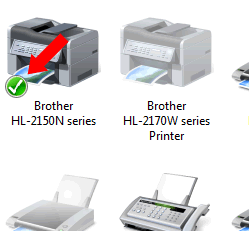
(Windows 7)
Klicka på Start => Enheter och skrivare.
Om bockmarkeringen inte finns på Brother-enheten högerklickar du på ikonen för Brother-enheten och väljer Ange som standardskrivare.
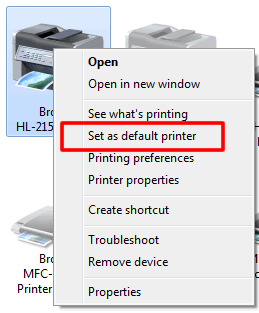
STEG D (Windows): Ta bort alla utskriftsjobb från fönstret enheter och skrivare
(Windows 7 eller senare)
Högerklicka på ikonen för Brother-enheten > Se vad som skrivs ut > skrivare > Avbryt alla dokument.
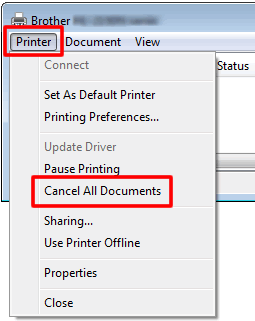
Om Avbryt alla dokument är gråmarkerade som nedan klickar du på öppna som administratör. Ange lösenordet för en administratör och klicka på Ja.
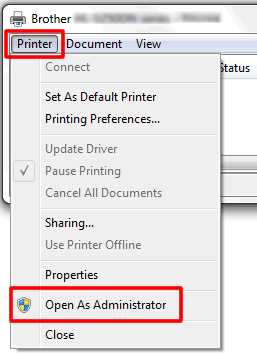
STEG E (Windows): Kontrollera skrivarstatusen i fönstret enheter och skrivare
Om skrivarens status är Offline
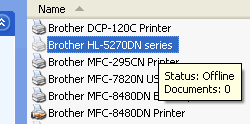
(Windows 7 eller senare)
Högerklicka på ikonen för din Brother-maskin > Se vad som skrivs ut > skrivare > Använd skrivaren offline (avmarkera rutan).
Om Använd skrivaren offline är gråtonad klickar du på öppna som administratör. Ange administratörslösenordet och klicka sedan på Ja.
Om skrivarstatusen är Pausad
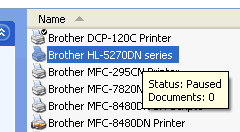
(Windows 7 eller senare)
Högerklicka på ikonen för din Brother-maskin > Se vad som skrivs ut > skrivare > Pausa utskrift (avmarkera kryssrutan).
Om Pausa utskrift är grå ut klickar du på öppna som administratör. Ange lösenordet för en administratör och klicka på Ja.
STEG F (Windows): Om en kopia av Brother-enhetens ikon (till exempel: Brother [modellnamn] (kopia 1)) visas i listan enheter och skrivare
En kopia av skrivaren med samma skrivarnamn kan skapas om du:
- Ändrade USB-porten på datorn som är ansluten till Brother-enheten.
- Installerade samma skrivardrivrutin flera gånger.
Det kan leda till att vissa kopior av skrivardrivrutinen inte fungerar som den ska. Om du vill skriva ut väljer du en skrivardrivrutin som du vet fungerar.
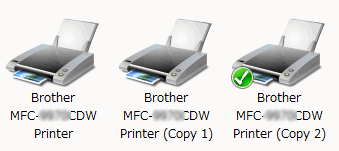
Gör följande för att kontrollera vilken skrivardrivrutin som fungerar:
- Slå på Brother-enheten. Om några andra maskiner är anslutna ska du endast slå på den Brother-maskin som du vill använda.
-
Öppna skrivarmappen.
(Windows 8 eller senare)
öppna Kontrollpanelen. Klicka här för att se hur man öppnar Kontrollpanelen.
Klicka på Maskinvara och ljud => Enheter och skrivare.
(Windows 7)
Klicka på Start > enhet och skrivare. -
Håll markören över skrivarikonen tills skrivarstatusfönstret visas.
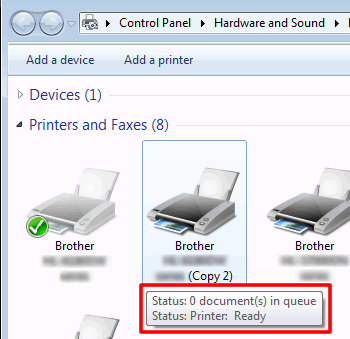
Om statusen visar Klar, så betyder det att skrivardrivrutinen fungerar. Välj den här skrivardrivrutinen vid utskrift.(Valfritt) om du vill ändra skrivarnamnet gör du följande:
(Windows 7 eller senare)
- Högerklicka på skrivarikonen.
- Klicka på Skrivaregenskaper.
- Ändra skrivarnamnet i fönstret Skrivaregenskaper, och klicka på OK.
-
Om du alltid vill skriva ut från den här skrivaren, högerklicka på ikonen för maskinen och välj ange som standardskrivare. Bockmarkeringen visas på enhetens ikon och när du skriver ut nästa gång väljs den här skrivardrivrutinen automatiskt.
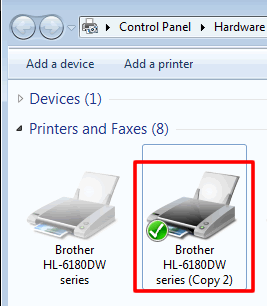
STEG G (Windows): Om problemet kvarstår...
Kontrollera vilken lösning som gäller för ditt ärende:
(För USB-anslutning)
> Klicka här om du vill se hur du löser problemet med att det inte går att skriva ut med min Brother-enhet via en USB-anslutning.
(För trådbundna nätverk)
> Klicka här för att se hur du löser problemet med att det inte går att skriva ut med min Brother-maskin i ett trådbundet nätverk (Windows/MacOS).
STEG C (MacOS): Se till att du använder rätt skrivardrivrutin för Brother-enheten.
Det här steget är tillgängligt till MacOS 10.15.
Om du använder MacOS 11 eller senare går du till STEG D.
- Välj Apple-meny > Systeminställningar > Skriv ut och skanna eller skrivare och skannrar.
- Välj din Brother-enhet i avsnittet skrivare .
-
Kontrollera vilken skrivardrivrutin som används. Detta kan hittas bredvid slag.
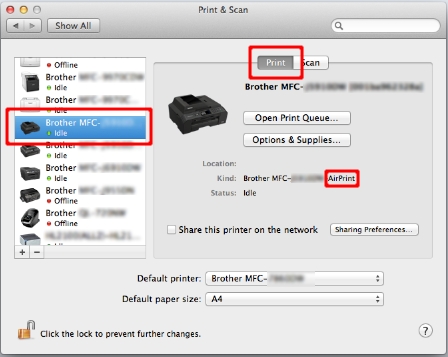
Om AirPrint -skrivardrivrutinen är vald lägger du till CUPS -skrivardrivrutinen på din Mac enligt beskrivningen nedan.Om DU hittar CUPS-skrivardrivrutinen är CUPS-skrivardrivrutinen korrekt installerad.
- Välj Avsluta systeminställningar på Apple-menyn.
- > gå till STEG D.
- Välj Apple-meny > Systeminställningar > Skriv ut och skanna eller skrivare och skannrar.
-
Klicka på +-knappen.
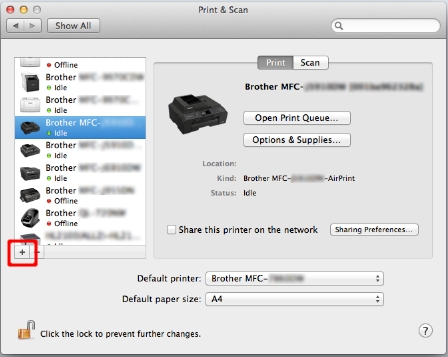
- Klicka på ikonen Standard som finns högst upp i dialogrutan.
- Välj din maskin i listan namn .
-
Kontrollera att [modellnamn] + KOPPAR är valt i listan Använd.
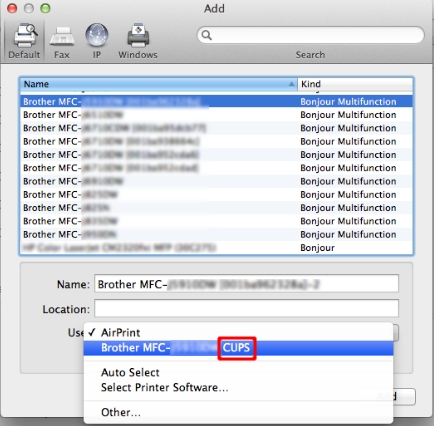
Om du inte hittar [modellnamn] + KOPPAR, är CUPS-skrivardrivrutinen inte installerad.
Hämta det senaste fullständiga programvarupaketet och installera det. Installationsanvisningar finns tillgängliga på nerladdnings-sidan.
Klicka här för att ladda neddet fullständiga programvarupaketet i avsnittet Nedladdningar .Om det fullständiga programvarupaketet inte är tillgängligt för dina modeller väljer du CUPS skrivardrivrutin eller skrivardrivrutin.
-
Klicka på Lägg till.
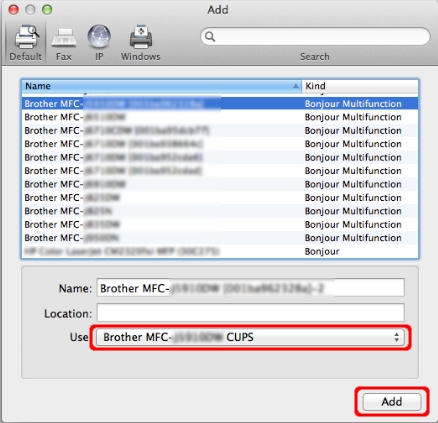
- Skrivaren är nu tillgänglig i avsnittet skrivare .
- Välj Avsluta systeminställningar på Apple-menyn.
STEG D (MacOS): Om problemet kvarstår...
Kontrollera vilken lösning som gäller för ditt ärende:
(För USB-anslutning)
> Klicka här om du vill se hur du löser problemet med att det inte går att skriva ut med min Brother-enhet via en USB-anslutning.
(För trådbundna nätverk)
> Klicka här för att se hur du löser problemet med att det inte går att skriva ut med min Brother-maskin i ett trådbundet nätverk (Windows/MacOS).